Home Assistant — Enviado notificação via WhatsApp
Automatizando emergências: Integrando Google Home e Home Assistant para envio de mensagens

Olá Gente!
Sou cadeirante e tive uma situação complicada a alguns dias, onde minha cadeira morreu (Cadeira motorizada) e eu fiquei sem conseguir chamar ajuda.
Isto me gerou um gatilho, como evitar isto?
Tenho em minha casa o Home Assistant conectado a um Google Nest.
A ideia:
Criar uma função no Google Home, para quando eu falar “Ok Google, Emergência” chame uma função no Home Assistant que envie uma mensagem, via WhatsApp, para alguns contatos definidos.
Então, vamos começar do Inicio. ❤
1. Configurando uma API para enviar mensagens via WhatsApp
Para isto, iremos utilizar a API da:
Aqui é muito simples, precisamos gerar uma API KEY para CADA telefone que ira receber mensagens.
Para isto, basta enviar a mensagem baixo ao telefone “+34 644 71 81 99”:
I allow callmebot to send me messages
Exemplo:
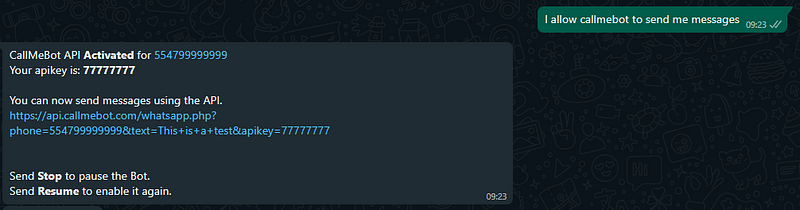
Nesta resposta, temos que anotar duas informações:
- O número de destino, conforme a mensagem “CallMeBot API Activated for”
- A ApiKey, conforme a mensagem “Your apikey is”
Neste caso, temos:
- Número do Telefone: 554799999999
- ApiKey: 77777777
Agora iremos criar uma função, dentro do Home Assistant, para criar uma notificação.
Para isto, abra via FTP ou via Rede, o arquivo “configuration.yaml”.
No final do arquivo, iremos criar um tipo de seção “notify” com o Yaml abaixo:
Nesta seção, edite algumas propriedades:
- name: Preencha um nome para identificar esta notificação
- phone: Preencha o telefone, igual, cadastramos na CallMeBot, começando com “+”
- apikey: Preencha a ApiKey gerada pela CallMeBot
Depois disto, reinicie o Home Assistant.
2. Criando um Script dentro do Home Assistant
Agora iremos criar um Script, que quando for chamado, envie a mensagem para o WhatsApp que definimos.
Acesse “Configurações -> Automações e Cenas -> Scripts” e clique em “Adicionar Script”:

Selecione “Criar novo Script”:
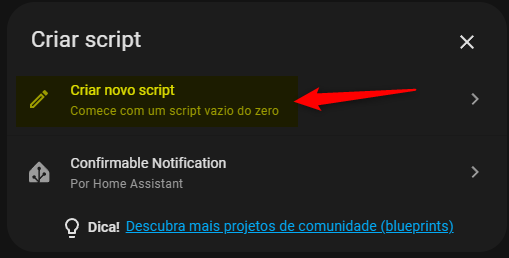
Será aberto a interface gráfica, mas, somos programadoras e gostamos de códigos (rs), clique nos três pontos do lado direito e selecione “Editar como Yaml”:
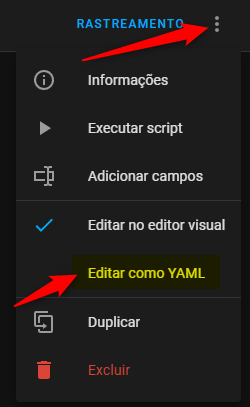
Agora preencha o Yaml abaixo:
Aqui temos que alterar alguns campos:
- alias: Nome para identificar o Script, neste caso, “emergencia_1”
- service: Preencha com “notify.” e após o nome da notificação que criamos anteriormente, neste caso, “whatsapp_teste1”
- message: A mensagem que será enviada, neste exemplo “Situação de Emergência”
Depois disto, clique em “Salvar Script”:

Pronto, será exibido o Script que criamos:

Antes de continuar, vamos testar o script, para isto, clique nos três pontos do script e clique em “Executar”:

Após alguns segundos, a mensagem será enviada:

Caso não seja enviada, revisei:
- Nome da notificação
- Telefone (Com o “+” antes)
- ApiKey
3. Configurando Google Home
Agora vamos ligar os pontos.
No google home, iremos criar uma automação para que quando eu fale “Ok Google, Emergência” chame o script que no Home Assistant.
Abra o aplicativo do Google Home em seu celular e clique em “Automações”:
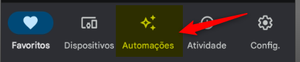
Clique em “Adicionar”:

Em seguida, selecione “Pessoal” (Afinal, apenas eu posso disparar este comando):
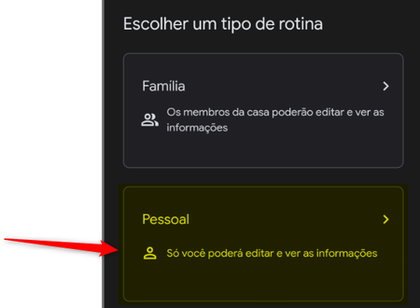
Preencha o nome para a automação, neste caso, “emergencia_1”:

Agora precisamos configurar o comando que ira iniciar a automação.
Clique em “Adicionar Condição de Inicio”:

Selecione “Quando eu falar com o Google Assistent”:
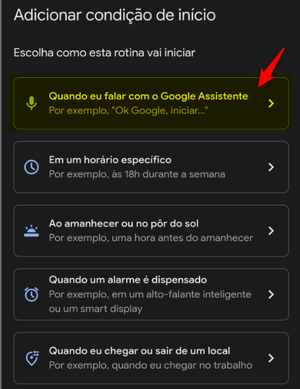
Preencha o comando que ira disparar a automação, neste caso, “Emergência”:
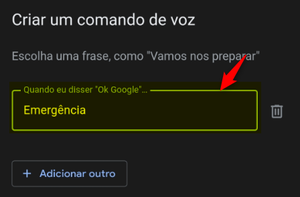
Clique em “Adicionar Condição de Inicio”:

Agora iremos configurar para que esta automação chame a Cena que criamos no Home Assistant.
Clique em “Adicionar Ação”:

Selecione “Ajustar os dispositivos da casa”:
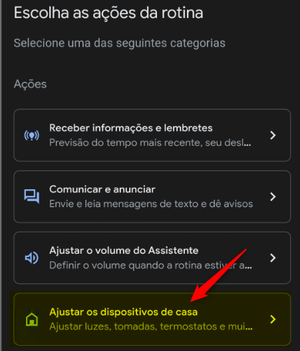
Clique em “Adicionar Cena”;
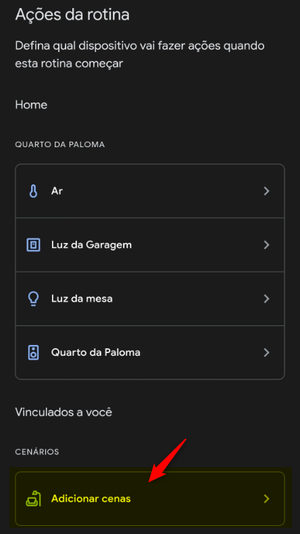
Selecione a Cena que criamos no Home Assistant:
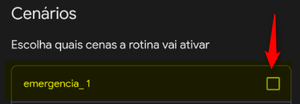
Clique em “Adicionar Ações”:
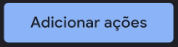
No final, devemos ter uma automação semelhante a automação abaixo:
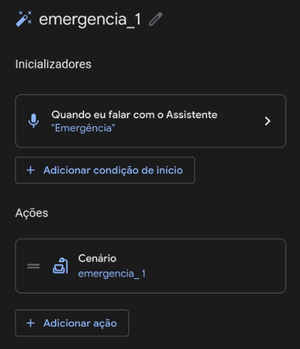
Clique em “Salvar”:
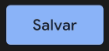
4. Testando
PRONTO! Agora basta testarmos. ❤
Fale:
Ok Google, Emergência
E aguarde a mensagem ser enviada via WhatsApp.
Por hoje é isto, queridos desenvolvedores! 👩💼
Até logo! 👋
